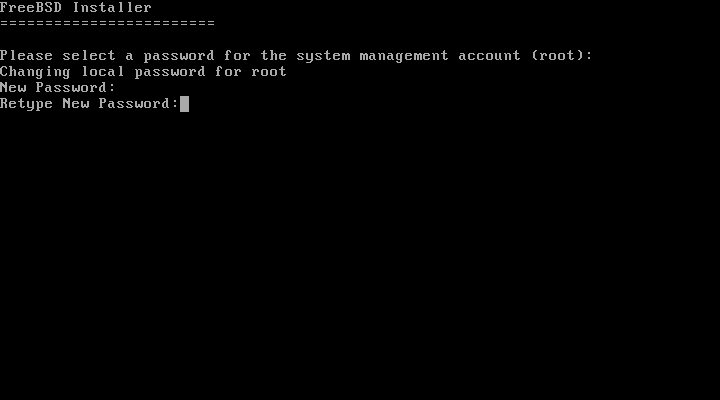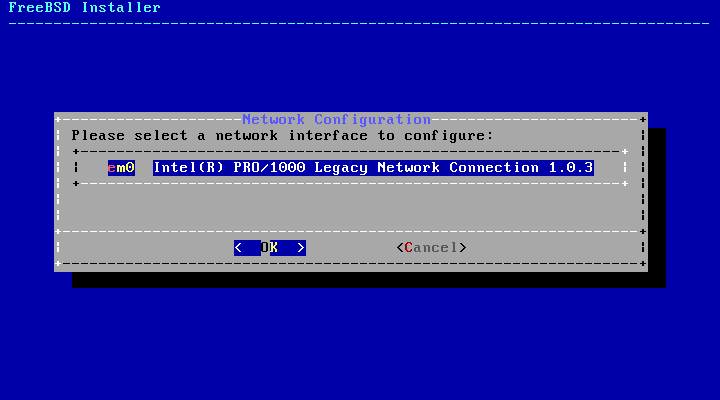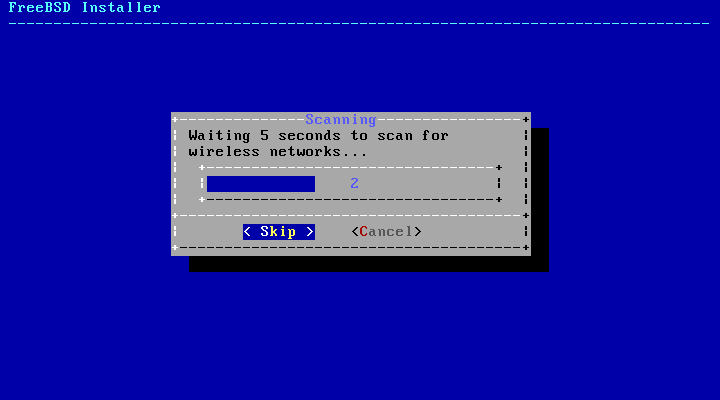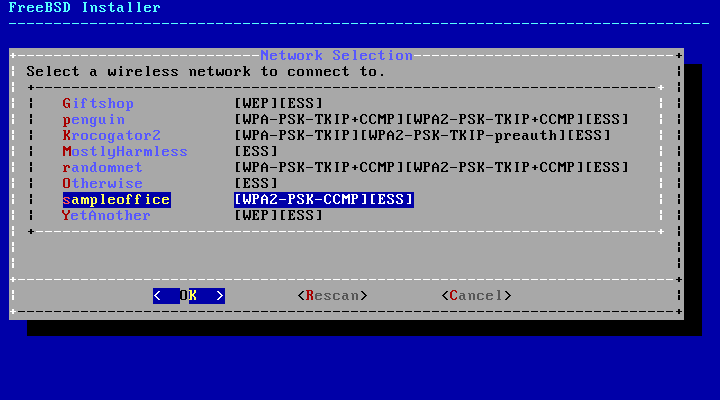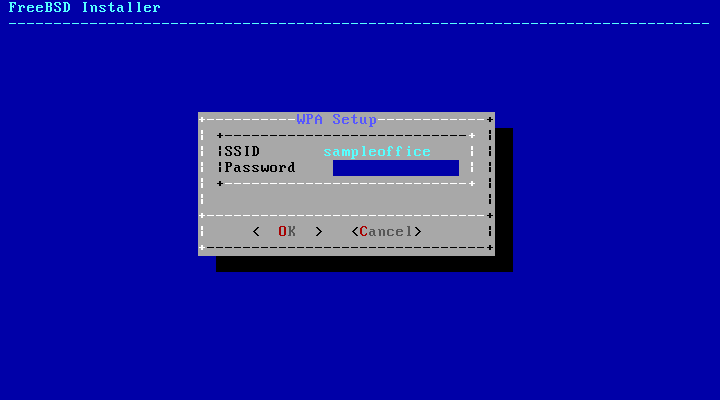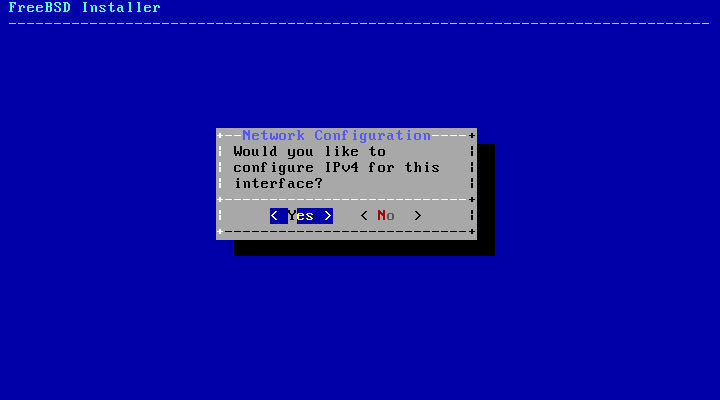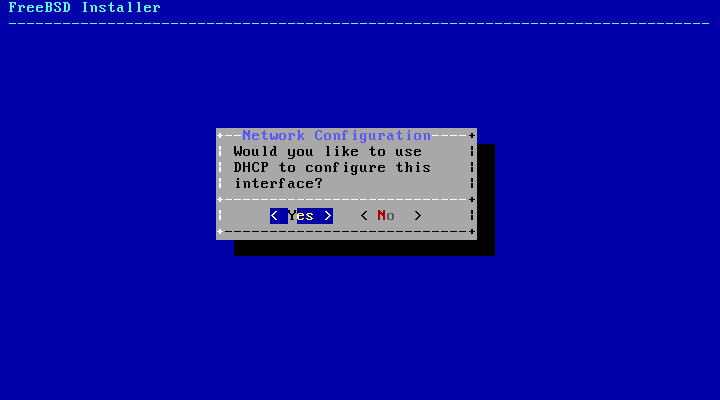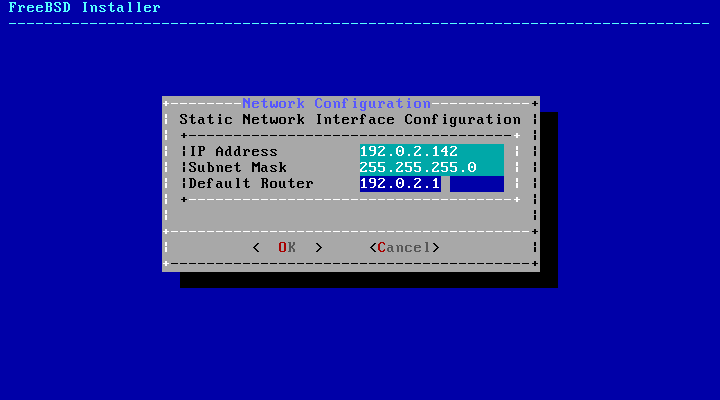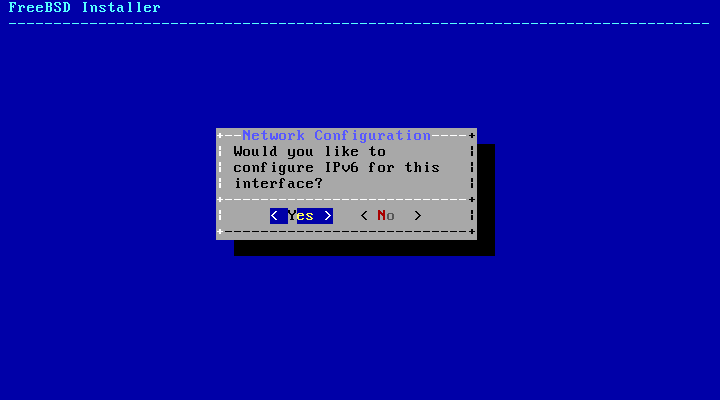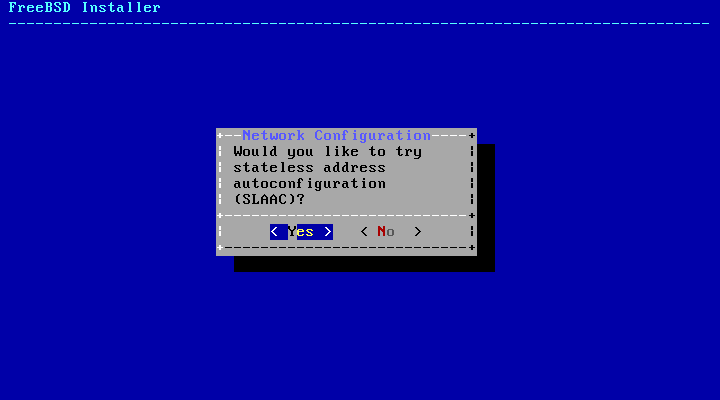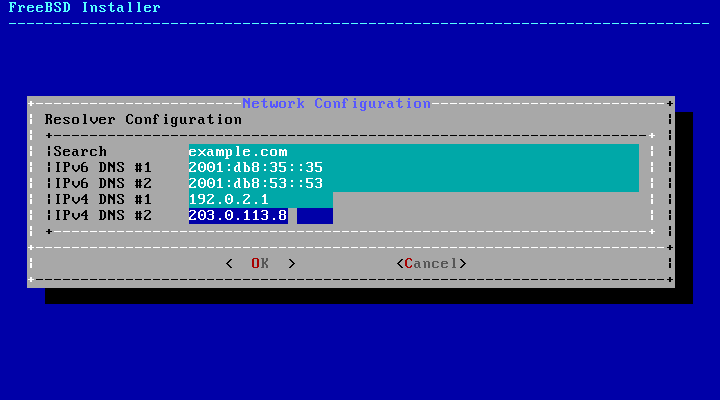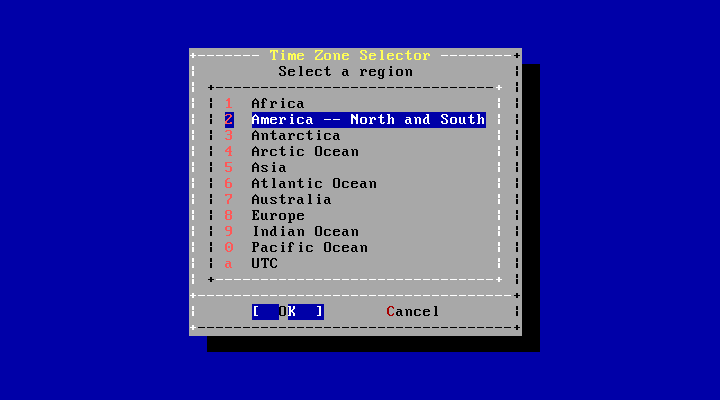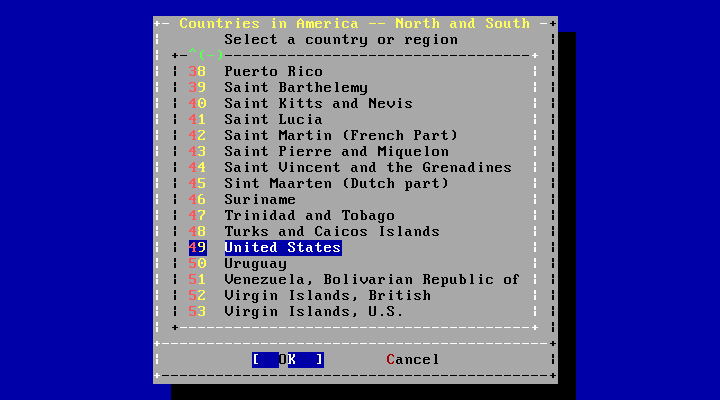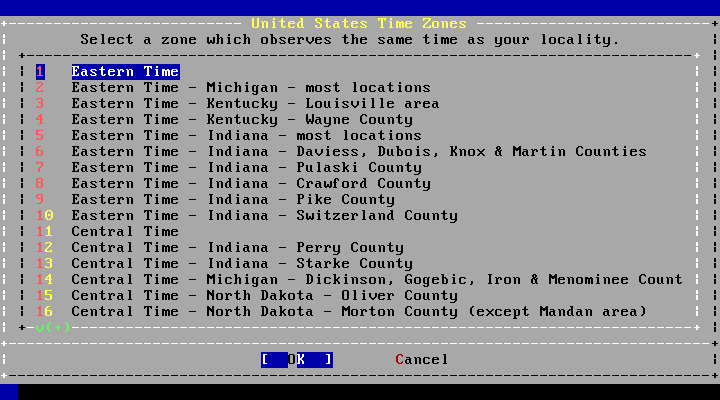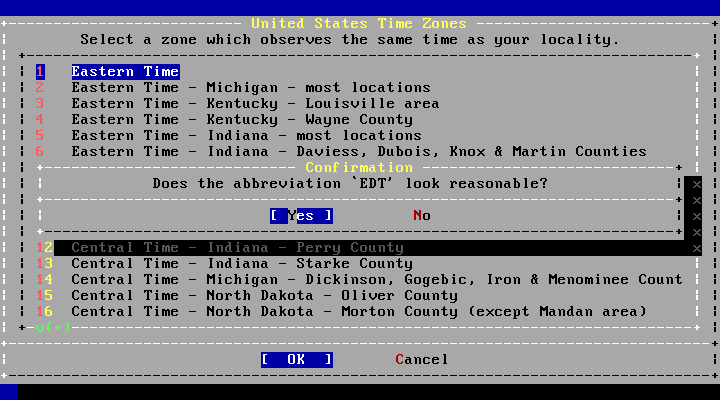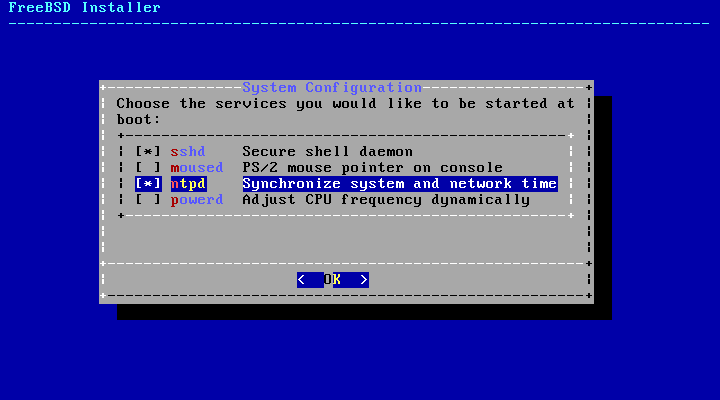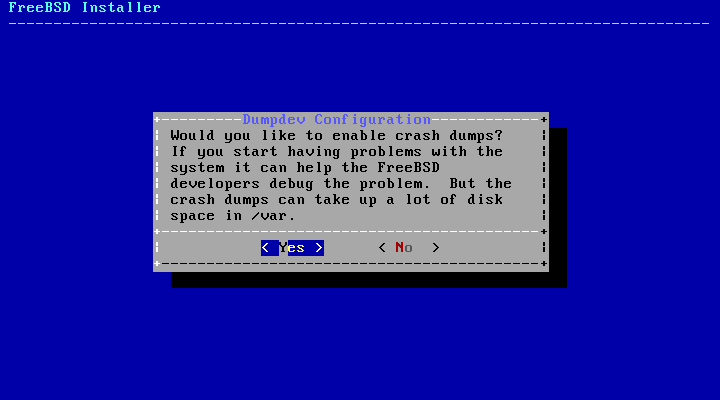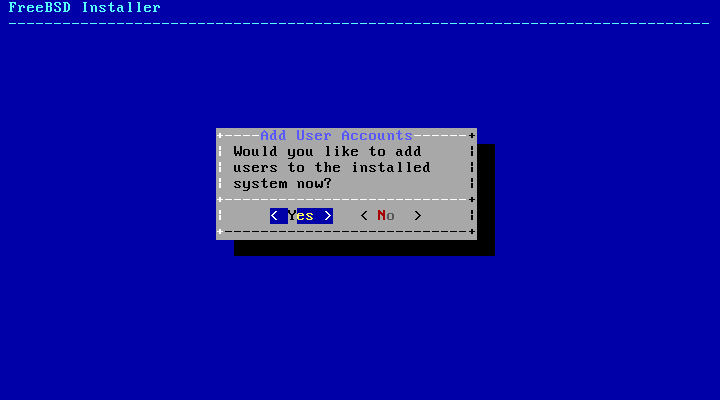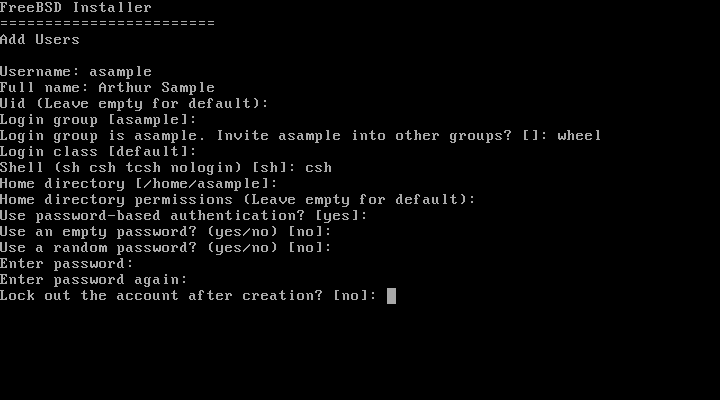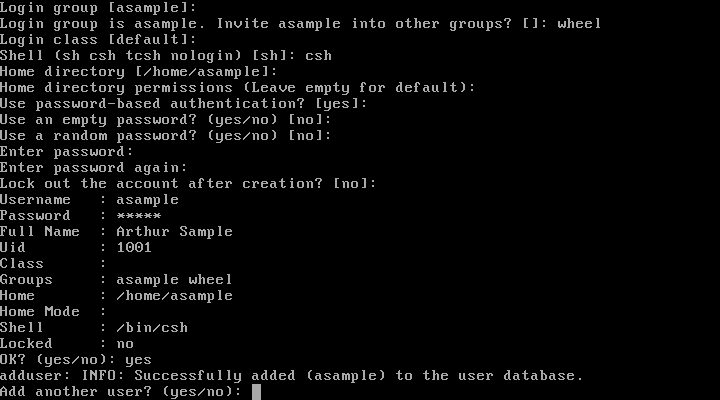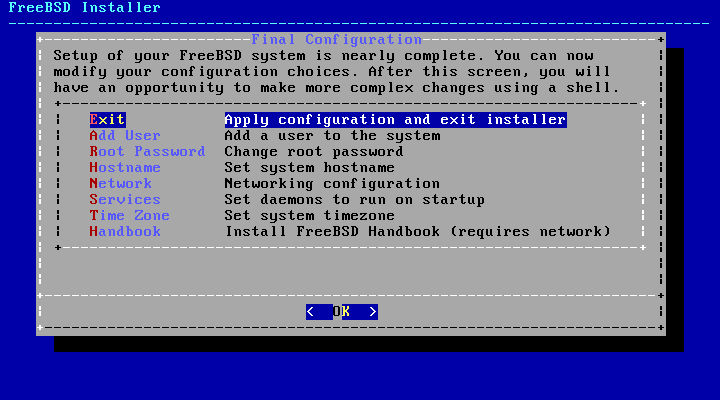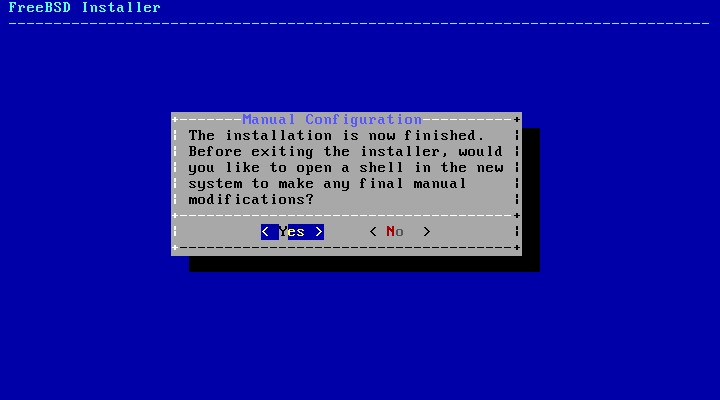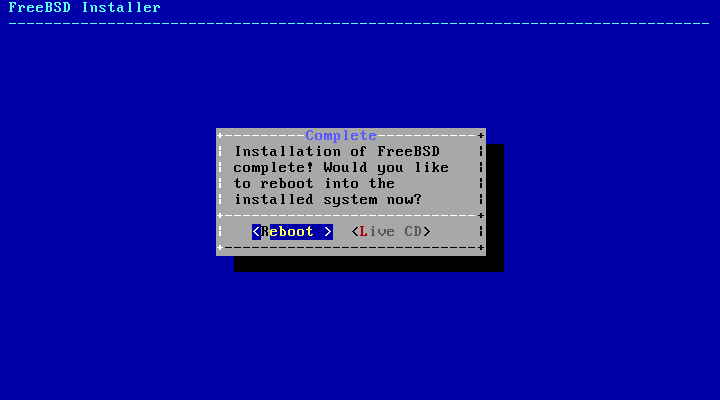2.9. インストール後の作業
FreeBSD のインストールが完了したら、 さまざまなオプションの設定に移ります。 新しくインストールした FreeBSD を起動する前に、 最後のメニューの configuration オプションの項目に入りなおすことでも、 オプションの設定を変更できます。
2.9.1. root パスワードの設定
root のパスワードを設定する必要があります。 パスワードを入力している際に、入力している文字は画面に表示されません。 パスワードの入力後、もう一度入力する必要があります。 これは入力ミスを防ぐためです。
パスワードの入力に成功したら、インストールは次に進みます。
2.9.2. ネットワークインタフェースの設定
注意: bootonly によるインストール作業の一部として、 すでにネットワークの設定を終えているのであれば、 この作業を飛ばすことができます。
次に、コンピュータが認識したすべてのネットワークインタフェースが表示されます。 設定するネットワークインタフェースを選んでください。
2.9.2.1. ワイヤレスネットワークインタフェースの設定
ワイヤレスネットワークインタフェースを選択したのであれば、 ネットワークに接続するようにワイヤレス認証およびセキュリティパラメータの入力が必要となります。
ワイヤレスネットワークは Service Set Identifier (SSID) によって識別されます。 SSID は、それぞれのネットワークに与えられる、短く、一意的な名前です。
ほとんどのワイヤレスネットワークは、 送信データを暗号化して、情報を盗聴から保護します。 WEP のような古い暗号の安全性は低いので、 WPA2 暗号を強く薦めます。
ワイヤレスネットワークへ接続する最初のステップは、 ワイヤレスアクセスポイントのスキャンです。
スキャンで見つかった SSID の一覧が、 そのネットワークで利用できる暗号化のタイプの説明とともに表示されます。 もし、期待した SSID が一覧に表示されないのであれば、 を選択してもう一度スキャンしてください。 もし、期待したネットワークが表示されないのであれば、 接続のためのアンテナやコンピュータをアクセスポイントの近くに移動させてみてください。 その後もう一度スキャンしてください。
ネットワークの選択後、ワイヤレスネットワークに接続するための暗号情報を入力します。 WPA2 では、 パスワード (Pre-Shared Key または PSK とも呼ばれます) のみが必要です。 セキュリティ上の観点から、入力ボックスに入力した文字はアスタリスクで表示されます。
ワイヤレスネットワークを選択後、 ネットワークの設定は接続情報の入力に進みます。
2.9.2.2. IPv4 ネットワークの設定
IPv4 ネットワークを使うかどうかを選択してください。 これは、ネットワーク接続の最も一般的なタイプです。
IPv4 の設定方法は 2 通りあります。 DHCP はネットワークインタフェースを自動的に適切に設定する方法で、 推奨されています。 Static 設定では、 ネットワーク情報を手動で入力する必要があります。
注意: 適当なネットワーク情報を入力しても動かないので、 ネットワーク管理者またはサービスプロバイダから 項2.3.3 に示されている情報を入手してください。
2.9.2.2.1. IPv4 DHCP ネットワークの設定
DHCP サーバを利用できるのであれば、 を選択して、 ネットワークインタフェースの設定を自動的に行ってください。
2.9.2.2.2. 静的な IPv4 ネットワークの設定
静的なネットワークインタフェースの設定では、 いくつかの IPv4 情報を入力する必要があります。
-
IP Address - コンピュータに手動で与える IP アドレスです。 このアドレスは一意的なものである必要があり、 ローカルネットワーク上の他のネットワーク機器で使われていてはいけません。
-
Subnet Mask - ローカルネットワークで用いられるサブネットマスクです。 一般的には 255.255.255.0 です。
-
Default Router - このネットワークのデフォルトルータの IP アドレスです。 これは、通常ルータか、 ローカルネットワークをインターネットへ接続するネットワーク機器のことです。 デフォルトゲートウェイ とも呼ばれます。
2.9.2.3. IPv6 ネットワークの設定
IPv6 はネットワークの設定の新しい方法です。 IPv6 が利用でき、希望するのであれば、 を選択してください。
IPv6 の設定に関しても 2 つの方法があります。 SLAAC (StateLess Address AutoConfiguration) は、ネットワークインタフェースを自動的に適切に設定します。 Static 設定では、ネットワーク情報を手動で入力する必要があります。
2.9.2.3.1. IPv6 Stateless Address Autoconfiguration
SLAAC では、IPv6 ネットワークコンポーネントがローカルルータから自動設定に関する情報をリクエストできるようにします。 詳細については、 RFC4862 をご覧ください。
2.9.2.3.2. 静的な IPv6 ネットワークの設定
静的なネットワークインタフェースの設定では、 IPv6 の設定に関する情報を入力する必要があります。
-
IPv6 Address - このコンピュータに割り当てられた IP アドレスです。 手動で設定します。 このアドレスは一意的なものである必要があり、 ローカルネットワーク上の他のネットワーク機器で使われていてはいけません。
-
Default Router - このネットワークのデフォルトルータの IPv6 アドレスです。 これは、通常ルータか、 ローカルネットワークをインターネットへ接続するネットワーク機器のことです。 デフォルトゲートウェイ とも呼ばれます。
2.9.2.4. DNS の設定
Domain Name System (または DNS) リゾルバは、ホスト名とネットワークアドレスを変換します。 すでに DHCP または SLAAC をネットワークの自動設定に使ったのであれば、 リゾルバの設定はすでに行われています。そうでなければ、Search フィールドにローカルネットワークのドメイン名を入力してください。 DNS #1 および DNS #2 は、 ローカル DNS サーバの IP アドレスです。 少なくとも、1 つの DNS サーバは必要です。
2.9.3. タイムゾーンの設定
使用しているコンピュータのタイムゾーンを設定することで、 地域による時刻の違いが自動的に調整され、 タイムゾーンに関連した機能が適切に取り扱われます。
ここでの例では、コンピュータが United States の Eastern タイムゾーンにあるものとします。 実際の地理的位置を選択してください。
コンピュータのクロックの設定にしたがい、 または、 を選択し、Enter を押しください。 UTC とローカルタイムのどちらを選ぶべきかわからない場合には、 を選択して、より一般的なローカルタイムに設定してください。
矢印キーを使って、適切な地域を選択し、 Enter を押してください。
矢印キーを使って、適切に国名を選び、 Enter を押してください。
矢印キーを使って適切なタイムゾーンを選択し、 Enter を押してください。
タイムゾーンの省略形が正しいかどうかを確認してください。 問題がないようであれば Enter を押して、 インストール後の設定を続けてください。
2.9.4. 有効にするサービスの選択
ブート時に起動するシステムサービスを追加で有効に出来ます。 これらのサービスはすべてオプションです。
追加のサービス
-
sshd - 安全なリモートアクセスのためのセキュアシェル (SSH) デーモン
-
moused - システムのコンソールで、 マウスを利用できるようにします。
-
ntpd - 自動時刻同期のネットワークプロトコル (NTP) デーモン
-
powerd - 電源の管理およびエネルギーを節約するための電源コントロールユーティリティ
2.9.5. クラッシュダンプの設定
次に bsdinstall は、 クラッシュダンプの設定に移ります。 システムのデバッグを行う上で、 クラッシュダンプにより得られる情報は非常に有用です。 可能であればクラッシュダンプを有効にすると良いでしょう。 を選択してクラッシュダンプを有効にするか、または を選択してクラッシュダンプを無効化し、先に進んでください。
2.9.6. ユーザの追加
システムに root でログインすることを避けるため、 インストール時には、少なくとも一人のユーザを追加してください。 root 権限では、実行に対して制限がなく、また、 保護されません。 通常のユーザでログインすることにより、 安全でセキュリティ的に危険が少なくなります。
を選択し、 新しいユーザを追加してください。
追加するユーザの情報を入力してください。
ユーザの情報
-
Username - ログイン時のユーザ名を入力します。典型的なものでは、 ファーストネームの最初の文字とラストネームを組み合わせます。
-
Full name - ユーザのフルネーム
-
Uid - ユーザ ID 番号。 通常は、システムが自動的に割り当てるように、 空欄のままにします。
-
Login group - 新しいユーザのログイングループ。 空欄のままにすると、自動的に割り当てられます
-
Invite user into other groups? - ユーザを別のグループのメンバーとして追加するかどうか。
-
Login class - 空欄にするとデフォルトの設定になります。
-
Shell - ユーザのログインシェル。 この例では csh(1) に設定されています。
-
Home directory - ユーザのホームディレクトリ。 通常は、デフォルトの場所が適切です。
-
Home directory permissions - ユーザのホームディレクトリの権限。 通常は、デフォルトが適切です。
-
Use password-based authentication? - 通常は "yes" です。
-
Use an empty password? - 通常は "no" です。
-
Use a random password? - 通常は "no" です。
-
Enter password - ユーザのパスワードです。 入力している文字は画面に表示されません。
-
Enter password again - 確認のため、パスワードをもう一度入力します。
-
Lock out the account after creation? - 通常は "no" です。
すべてを入力したら、サマリが表示され、 正しいかどうかの確認を求められます。 入力した情報に間違いがあれば、 no を入力してもう一度作業を行なってください。 すべてが正しく入力されていれば、 yes を入力して、新しいユーザを作成してください。
さらにユーザを追加するのであれば、 "Add another user?" の質問に対し、 yes を入力してください。 no を入力すると、ユーザの追加が終わり、次に進みます。
ユーザの追加や、ユーザ管理の詳細については、 第14章 を参照してください。
2.9.7. 最後の設定
すべてをインストールし、設定が終わった後に、 最後に設定を修正する機会が与えられます。
インストールを完了する前に、 このメニューを使って変更、または、追加の設定を行なってください。
最終の設定オプション
-
Add User - 項2.9.6 で説明しています。
-
Root Password - 項2.9.1 で説明しています。
-
Hostname - 項2.5.2 で説明しています。
-
Network - 項2.9.2 で説明しています。
-
Services - 項2.9.4 で説明しています。
-
Time Zone - 項2.9.3 で説明しています。
-
Handbook - FreeBSD ハンドブック (現在あなたが読んでいるこの文章のことです) のダウンロードとインストール。
最後の設定を完了後、 を選んでインストールを終了してください。
新しいシステムを再起動する前に、 bsdinstall は追加の設定が必要かどうかを尋ねてきます。 を選択して新しいシステムのシェルに入るか、または を選択して、インストールの最後のステップに進んでください。
もし追加の設定や、特別なセットアップが必要なのであれば、 を選んでインストールメディアを Live CD モードで起動してください。
インストールが終わったら、 を選んで、 コンピュータを再起動し、新しい FreeBSD システムを動かしてください。 再起動する前には、忘れずに FreeBSD インストール CD, DVD または USB メモリスティックを外してください。 さもないと、もう一度インストールメディアから起動してしまいます。
2.9.8. FreeBSD の起動とシャットダウン
2.9.8.1. FreeBSD/i386 の起動
FreeBSD の起動時には、多くのメッセージが画面に表示されます。 ほとんどは、画面上からスクロールして見えなくなってしまいますが、 これは正常です。システムの起動が終わった後で、 ログインプロンプトが表示されます。 画面上からスクロールして消えてしまったメッセージは Scroll-Lock を押し、 scroll-back buffer で、みることができます。 PgUp, PgDn そして矢印キーでメッセージの内容を見ることができます。 Scroll-Lock をもう一度押すと、画面のロックを外し、 通常の画面に戻ることができます。
login: プロンプトで、 インストール時に追加したユーザ名を入力してください。 この例では、asample です。 必要のない限り、root でのログインを避けてください。
上で示した scroll-back buffer では、バッファの容量制限により、 すべてが表示されないかもしれません。 ログインの後にプロンプトからコマンドラインで dmesg | less と入力することによって、すべてを見ることができます。 確認後に q を押すと、コマンドラインに戻ります。
典型的なブートメッセージ (バージョン情報は省略しています)
Copyright (c) 1992-2011 The FreeBSD Project.
Copyright (c) 1979, 1980, 1983, 1986, 1988, 1989, 1991, 1992, 1993, 1994
The Regents of the University of California. All rights reserved.
FreeBSD is a registered trademark of The FreeBSD Foundation.
[email protected]:/usr/obj/usr/src/sys/GENERIC amd64
CPU: Intel(R) Core(TM)2 Duo CPU E8400 @ 3.00GHz (3007.77-MHz K8-class CPU)
Origin = "GenuineIntel" Id = 0x10676 Family = 6 Model = 17 Stepping = 6
Features=0x783fbff<FPU,VME,DE,PSE,TSC,MSR,PAE,MCE,CX8,APIC,SEP,MTRR,PGE,MCA,CMOV,PAT,PSE36,MMX,FXSR,SSE,SSE2>
Features2=0x209<SSE3,MON,SSSE3>
AMD Features=0x20100800<SYSCALL,NX,LM>
AMD Features2=0x1<LAHF>
real memory = 536805376 (511 MB)
avail memory = 491819008 (469 MB)
Event timer "LAPIC" quality 400
ACPI APIC Table: <VBOX VBOXAPIC>
ioapic0: Changing APIC ID to 1
ioapic0 <Version 1.1> irqs 0-23 on motherboard
kbd1 at kbdmux0
acpi0: <VBOX VBOXXSDT> on motherboard
acpi0: Power Button (fixed)
acpi0: Sleep Button (fixed)
Timecounter "ACPI-fast" frequency 3579545 Hz quality 900
acpi_timer0: <32-bit timer at 3.579545MHz> port 0x4008-0x400b on acpi0
cpu0: <ACPI CPU> on acpi0
pcib0: <ACPI Host-PCI bridge> port 0xcf8-0xcff on acpi0
pci0: <ACPI PCI bus> on pcib0
isab0: <PCI-ISA bridge> at device 1.0 on pci0
isa0: <ISA bus> on isab0
atapci0: <Intel PIIX4 UDMA33 controller> port 0x1f0-0x1f7,0x3f6,0x170-0x177,0x376,0xd000-0xd00f at device 1.1 on pci0
ata0: <ATA channel 0> on atapci0
ata1: <ATA channel 1> on atapci0
vgapci0: <VGA-compatible display> mem 0xe0000000-0xe0ffffff irq 18 at device 2.0 on pci0
em0: <Intel(R) PRO/1000 Legacy Network Connection 1.0.3> port 0xd010-0xd017 mem 0xf0000000-0xf001ffff irq 19 at device 3.0 on pci0
em0: Ethernet address: 08:00:27:9f:e0:92
pci0: <base peripheral> at device 4.0 (no driver attached)
pcm0: <Intel ICH (82801AA)> port 0xd100-0xd1ff,0xd200-0xd23f irq 21 at device 5.0 on pci0
pcm0: <SigmaTel STAC9700/83/84 AC97 Codec>
ohci0: <OHCI (generic) USB controller> mem 0xf0804000-0xf0804fff irq 22 at device 6.0 on pci0
usbus0: <OHCI (generic) USB controller> on ohci0
pci0: <bridge> at device 7.0 (no driver attached)
acpi_acad0: <AC Adapter> on acpi0
atkbdc0: <Keyboard controller (i8042)> port 0x60,0x64 irq 1 on acpi0
atkbd0: <AT Keyboard> irq 1 on atkbdc0
kbd0 at atkbd0
atkbd0: [GIANT-LOCKED]
psm0: <PS/2 Mouse> irq 12 on atkbdc0
psm0: [GIANT-LOCKED]
psm0: model IntelliMouse Explorer, device ID 4
attimer0: <AT timer> port 0x40-0x43,0x50-0x53 on acpi0
Timecounter "i8254" frequency 1193182 Hz quality 0
Event timer "i8254" frequency 1193182 Hz quality 100
sc0: <System console> at flags 0x100 on isa0
sc0: VGA <16 virtual consoles, flags=0x300>
vga0: <Generic ISA VGA> at port 0x3c0-0x3df iomem 0xa0000-0xbffff on isa0
atrtc0: <AT realtime clock> at port 0x70 irq 8 on isa0
Event timer "RTC" frequency 32768 Hz quality 0
ppc0: cannot reserve I/O port range
Timecounters tick every 10.000 msec
pcm0: measured ac97 link rate at 485193 Hz
em0: link state changed to UP
usbus0: 12Mbps Full Speed USB v1.0
ugen0.1: <Apple> at usbus0
uhub0: <Apple OHCI root HUB, class 9/0, rev 1.00/1.00, addr 1> on usbus0
cd0 at ata1 bus 0 scbus1 target 0 lun 0
cd0: <VBOX CD-ROM 1.0> Removable CD-ROM SCSI-0 device
cd0: 33.300MB/s transfers (UDMA2, ATAPI 12bytes, PIO 65534bytes)
cd0: Attempt to query device size failed: NOT READY, Medium not present
ada0 at ata0 bus 0 scbus0 target 0 lun 0
ada0: <VBOX HARDDISK 1.0> ATA-6 device
ada0: 33.300MB/s transfers (UDMA2, PIO 65536bytes)
ada0: 12546MB (25694208 512 byte sectors: 16H 63S/T 16383C)
ada0: Previously was known as ad0
Timecounter "TSC" frequency 3007772192 Hz quality 800
Root mount waiting for: usbus0
uhub0: 8 ports with 8 removable, self powered
Trying to mount root from ufs:/dev/ada0p2 [rw]...
Setting hostuuid: 1848d7bf-e6a4-4ed4-b782-bd3f1685d551.
Setting hostid: 0xa03479b2.
Entropy harvesting: interrupts ethernet point_to_point kickstart.
Starting file system checks:
/dev/ada0p2: FILE SYSTEM CLEAN; SKIPPING CHECKS
/dev/ada0p2: clean, 2620402 free (714 frags, 327461 blocks, 0.0% fragmentation)
Mounting local file systems:.
vboxguest0 port 0xd020-0xd03f mem 0xf0400000-0xf07fffff,0xf0800000-0xf0803fff irq 20 at device 4.0 on pci0
vboxguest: loaded successfully
Setting hostname: machine3.example.com.
Starting Network: lo0 em0.
lo0: flags=8049<UP,LOOPBACK,RUNNING,MULTICAST> metric 0 mtu 16384
options=3<RXCSUM,TXCSUM>
inet6 ::1 prefixlen 128
inet6 fe80::1%lo0 prefixlen 64 scopeid 0x3
inet 127.0.0.1 netmask 0xff000000
nd6 options=21<PERFORMNUD,AUTO_LINKLOCAL>
em0: flags=8843<UP,BROADCAST,RUNNING,SIMPLEX,MULTICAST> metric 0 mtu 1500
options=9b<RXCSUM,TXCSUM,VLAN_MTU,VLAN_HWTAGGING,VLAN_HWCSUM>
ether 08:00:27:9f:e0:92
nd6 options=29<PERFORMNUD,IFDISABLED,AUTO_LINKLOCAL>
media: Ethernet autoselect (1000baseT <full-duplex>)
status: active
Starting devd.
Starting Network: usbus0.
DHCPREQUEST on em0 to 255.255.255.255 port 67
DHCPACK from 10.0.2.2
bound to 192.168.1.142 -- renewal in 43200 seconds.
add net ::ffff:0.0.0.0: gateway ::1
add net ::0.0.0.0: gateway ::1
add net fe80::: gateway ::1
add net ff02::: gateway ::1
ELF ldconfig path: /lib /usr/lib /usr/lib/compat /usr/local/lib
32-bit compatibility ldconfig path: /usr/lib32
Creating and/or trimming log files.
Starting syslogd.
No core dumps found.
Clearing /tmp (X related).
Updating motd:.
Configuring syscons: blanktime.
Generating public/private rsa1 key pair.
Your identification has been saved in /etc/ssh/ssh_host_key.
Your public key has been saved in /etc/ssh/ssh_host_key.pub.
The key fingerprint is:
10:a0:f5:af:93:ae:a3:1a:b2:bb:3c:35:d9:5a:b3:f3 [email protected]
The key's randomart image is:
+--[RSA1 1024]----+
| o.. |
| o . . |
| . o |
| o |
| o S |
| + + o |
|o . + * |
|o+ ..+ . |
|==o..o+E |
+-----------------+
Generating public/private dsa key pair.
Your identification has been saved in /etc/ssh/ssh_host_dsa_key.
Your public key has been saved in /etc/ssh/ssh_host_dsa_key.pub.
The key fingerprint is:
7e:1c:ce:dc:8a:3a:18:13:5b:34:b5:cf:d9:d1:47:b2 [email protected]
The key's randomart image is:
+--[ DSA 1024]----+
| .. . .|
| o . . + |
| . .. . E .|
| . . o o . . |
| + S = . |
| + . = o |
| + . * . |
| . . o . |
| .o. . |
+-----------------+
Starting sshd.
Starting cron.
Starting background file system checks in 60 seconds.
Thu Oct 6 19:15:31 MDT 2011
FreeBSD/amd64 (machine3.example.com) (ttyv0)
login:
低速なマシンでは、 RSA および DSA キーを作成するのに少々時間がかかるかもしれません。 これはインストール後の最初の起動時に、sshd のセットアップが自動的に開始する時に実行されます。 その後の起動はより速くなるでしょう。
FreeBSD はデフォルトでは、グラフィカルな環境をインストールしませんが、 多くのものを利用できます。 第6章 を読んでください。
2.9.9. FreeBSD のシャットダウン
適切に FreeBSD をシャットダウンすることは、 ハードウェアをダメージから守ったり、データの保護につながります。 ただ電源を落すということはしないでください。 wheel グループのメンバとなっているユーザは、 コマンドラインから su と入力し、 root パスワードを入力して root となってください。 または root としてログインし、 shutdown -p now を使用します。システムは正しくシャットダウンし、電源が落ちます。
Ctrl+Alt+Del というキーの組合せを使ってシステムをリブートすることもできますが、 通常の運用においてこれは推奨されません。